자주 쓰는 프로그램 윈도우 단축키 설정
윈도우 사용하면서 자주 쓰는 프로그램 일일이 마우스로 클릭하셨다면 윈도우 단축기 설정으로 한 번에 실행하시기 바랍니다.
윈도우 단축키 설정
컴퓨터를 좀 사용한다는 분들은 작업의 속도를 위해서 단축키를 많이 사용하는데요 많은 사람들이 알고 계시는 컨트롤 + C , 컨트롤 + V와 같이 쉬운 단축키도 있고 전혀 알지 못했던 새로운 기능을 가진 단축키도 많이 존재하는데요 이러한 단축키를 모두 알고 있을 필요는 없지만 단축키를 사용하는 것만으로도 작업의 많은 시간을 단축할 수 있는데요 이러한 단축키를 내가 직접 지정할 수 있다는 사실 알고 계셨나요?
자주 사용하는 프로그램에 단축키를 스스로 지정 함으로써 프로그램을 빠르게 실행시킬수 있는 윈도우 단축키 설정 방법 알아보도록 하겠습니다.
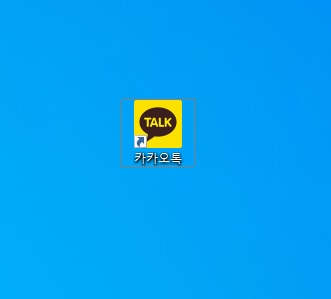
많은 분들이 사용하는 카카오톡 PC 버전을 예로 들어 보겠습니다. 기존에 카카오톡 PC 버전을 실행시키기 위해서는 바탕화면에서 카카오톡 아이콘을 찾거나 윈도우 버튼을 눌러서 설치되어 있는 프로그램 중 카카오톡을 찾아서 실행시켰어야 하는데요 카카오톡을 바로 실행할 수 있는 단축키 설정을 해보도록 하겠습니다.

우선 카카오톡 아이콘에 마우스 커서를 올려놓고 마우스 우측의 버튼을 클릭 합니다. 그럼 다양한 설정창 항목을 볼 수 있는데요 그중에 가장 아래쪽에 있는 속성을 클릭해 줍니다.

속성 창으로 들어오셨다면 카카오톡에 정보를 자세하게 확인할 수가 있습니다. 여기서 상단에 바로가기 탭으로 들어가시면 "바로 가기 키" 항목을 찾아 볼수 있는데요
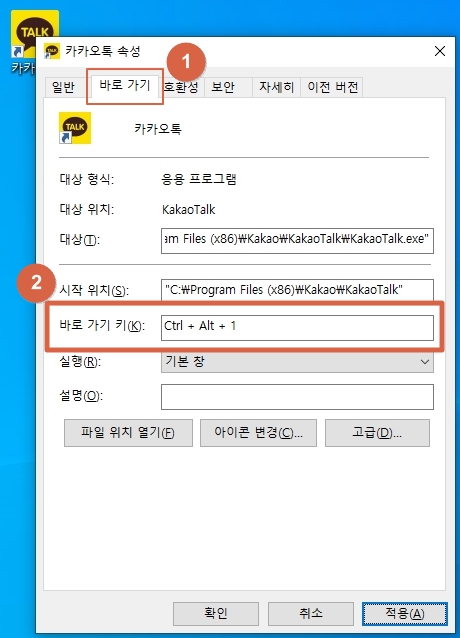
여기서 원하는 단축키를 설정할 수가 있습니다. 저는 컨트롤 + 알트 + 1 키를 단축키로 지정해 봤는데요 원하는 단축키를 지정했다면 적용 버튼을 눌러 주시면 카카오톡 PC 버전에 대한 윈도우 단축키 설정이 끝이 납니다. 이제 아무 때나 카카오톡 PC 버전을 실행시키고 싶으면 컨트롤 + 알트 + 1 키를 누르면 바로 실행되는 모습을 볼 수가 있습니다.
이렇듯 다양한 프로그램에 응용해서 사용할수 있는 윈도우 단축키 설정은 자주 사용하는 프로그램 순으로 지정해 놓으시면 훨씬 편리하고 빠르게 컴퓨터 작업할 수 있기 때문에 유용할 것이라고 판단됩니다.
그밖에 유용한 단축키
윈도우10에는 유용한 단축키가 많이 있는데요 그중에서도 이 단축키 알고 계시면 아주 유용하게 사용하실 수가 있는 방법이니 소개해 드리겠습니다. 바로 작업 표시줄에 있는 프로그램을 빠르게 실행할 수 있는 단축키인데요

작업표시줄은 윈도우 버튼 옆에 실행되고 있는 프로그램들을 뜻하는데요 여기에 프로그램을 고정시켜 놓을수도 있어서 자주 쓰는 프로그램들은 작업표시줄에 고정시켜 두곤 합니다. 이 작업표시줄에 아이콘 순서에 따라서 단축키로 간단하게 실행 시킬수가 있는데요 그 방법은 키보드의 윈도우 키와 숫자 키 조합으로 빠르게 실행할 수가 있습니다.
예를 들어 가장 앞쪽에 있는 크롬 아이콘을 실행시키기 위해서는 윈도우 키 + 1 키를 누르게 되면 크롬이 실행되고, 두번째 아이콘인 윈도우 엣지는 윈도우 키 + 2 키, 세번째 웨일 브라우저는 윈도우 키 + 3 키로 간단하게 실행시킬 수 있는 방법입니다.
작업표시줄에 자주 쓰는 프로그램들을 고정해 두시면 유용하게 사용할 수 있는 방법이니 윈도우 단축키 잘 활용하시기 바랍니다.
'이야기와 정보' 카테고리의 다른 글
| 사람인 이력서 양식 다운로드 (0) | 2021.09.06 |
|---|---|
| 2021년 10월 손 없는 날 (0) | 2021.09.05 |
| 주말 휴일 문여는 약국 찾기 휴일지킴이약국 (0) | 2021.09.03 |
| 알뜰폰 요금제 비교 사이트 알뜰폰 허브 (0) | 2021.09.02 |
| 크롬 읽기목록 삭제 방법 (0) | 2021.09.01 |


댓글